Galite pagerinti atkūrimo našumą ir sutaupyti vietos diske suglaudindami medijos failus.
(Ši funkcija galima programoje "PowerPoint", skirtoje "Windows", bet ne "PowerPoint", skirtoje "Mac" arba„PowerPoint“ žiniatinkliui.)
-
Atidarykite pateiktį, kurioje yra garso arba vaizdo įrašų failų.
-
Skirtuke Failas pasirinkite Informacija, tada dalyje Multimedija pasirinkite Glaudinti mediją*.
* Šiame glaudinimo procese prarandami įdėtieji subtitrai ir alternatyvūs garso takeliai.
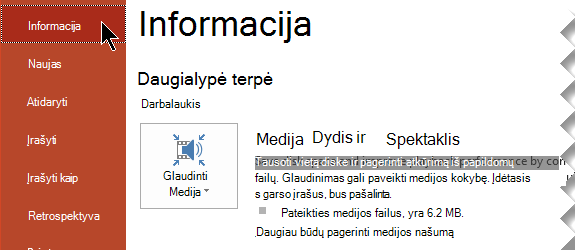
-
Norėdami nustatyti vaizdo įrašo kokybę, nuo kurios priklauso vaizdo įrašo dydis, pasirinkite vieną iš šių parinkčių:
-
Full HD (1080 p) Sutaupykite vietos išsaugodami bendrą garso ir vaizdo įrašo kokybę.
-
HD (720p) Kokybė bus panaši į internete perduodamos medijos kokybę.
-
Standartinis (480 p) Naudokite, kai vietos yra ribotai, pvz., kai pateiktis siunčiate el. paštu.
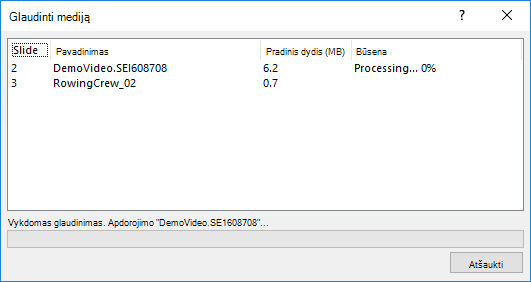
Paveikslėlis: vykdomas medijos glaudinimas
-
-
Atidarykite pateiktį, kurioje yra garso arba vaizdo įrašų failų.
-
Skirtuke Failas pasirinkite Informacija, tada dalyje Medijos dydis ir našumas pasirinkite Glaudinti mediją*.
* Šiame glaudinimo procese prarandami įdėtieji subtitrai ir alternatyvūs garso takeliai.
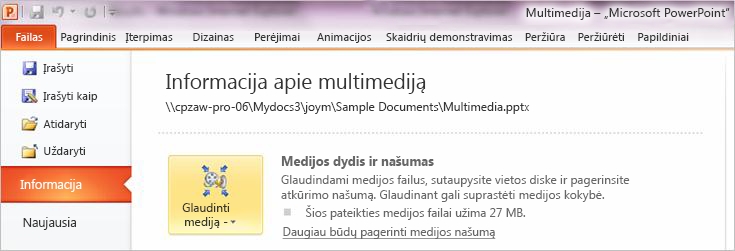
-
Norėdami nustatyti vaizdo įrašo kokybę, nuo kurios priklauso vaizdo įrašo dydis, pasirinkite vieną iš šių parinkčių:
-
Pateikties kokybė Sutaupykite vietos išsaugodami bendrą garso ir vaizdo įrašo kokybę.
-
Interneto kokybė Kokybė bus panaši į internete perduodamos medijos kokybę.
-
Žema kokybė. Naudokite, kai vietos yra ribotai, pvz., kai pateiktis siunčiate el. paštu.

Paveikslėlis: vykdomas medijos glaudinimas
-
Svarbu: Tam tikrų senesnių vaizdo įrašų failų formatų gali nepavykti glaudinti arba eksportuoti „Office“, įdiegtame „Windows RT“ kompiuteryje. Todėl naudokite šiuolaikinius medijos formatus, pvz., H.264 ir „Advanced Audio Coding“ (AAC), kuriuos palaiko „PowerPoint 2013 RT“. Norite sužinoti, kurią „Office“ versiją naudojate?
Peržiūrėkite šį straipsnį ir sužinokite daugiau apie patarimus, kaip pagerinti garso ir vaizdo įrašų atkūrimą ir suderinamumą.










